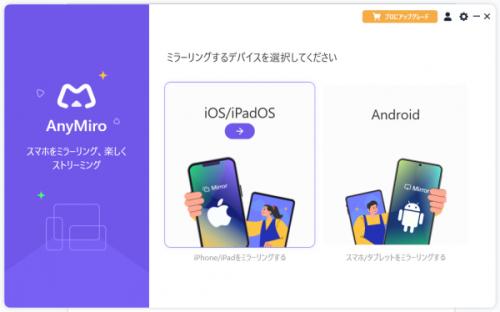
AnyMiro公式サイト:https://reurl.cc/rvGdjy
大画面で写真を表示したり、ビデオを再生したり、ゲームのデモを行ったりする時、スマホの小さな画面を直接使用するのは不便な場合があります。これにより、スマホの画面をPCで見ることが現実的に問題を解決できます。
PCでスマホの画面を見るメリット
1、より大きな画面
スマホの画面をPCで映すことで、より大きなサイズと高解像度の画像を楽しむことができ、ビデオの視聴や写真の閲覧など、より鮮明で快適な視覚体験を得ることができます。
2、仕事効率の向上
複数のアプリケーションを同時に操作する必要が多いプロにとって、PCの大画面を活用することで、文書の編集や情報の確認など複数のウィンドウでの並行作業が同時に実現し、仕事効率も大幅に向上します。
3、新しいゲーム体験
多くのモバイルゲーム愛好者は、より高画質でゲームを楽しみたいと考えています。画面を映す技術により、モバイルゲームをPCの画面で直接見ることができ、これまでにない体験をもたらします。
4、遅延なくライブ
スマホの音声と画面をPCで同時にミラーリングしてくれるので、視聴者とのコミュニケーションをよりよくすることができるようになります。遅延なく、リアルタイムで希望するコンテンツをライブにします。
5、目の健康
小さな画面を長時間見ると、視力の低下などの問題が発生しやすくなりますが、大きなコンピュータを使用すると、特に長いテキスト資料を読む場合に、こんな問題を避けます。
スマホの画面をPCで見る方法
方法一、無線でスマホの画面をPCで見る方法
●【iPhone】AirPlayで画面をPCで映す
AirPlay経由で iPhoneの画面をコンピュータに映すことは、電話画面の内容をコンピュータ画面にリアルタイムで表示できる非常に便利な方法です。AirPlay を使用して、iPhoneからMacにミラーリングする手順は次のとおりです。
Step1、まず、iPhoneとMacの両方が同じWi-Fiネットワークに接続されていることを確認してください。
Step2、希望する画面を選択します。
Step3、iPhoneのコントロールセンターを開き、「画面ミラーリング」オプションをクリックします。画面をPCで見られます。
●【Android】Miracastで画面をPCで映す
Miracastは、ネットワークを必要としない直接接続テクノロジーであり、ポイントツーポイント接続をサポートします。
まず、PCで行うこの手順は次のとおりです。
Step1、AndroidとPCを同じ Wi-Fi ネットワークに接続する必要があります。
Step2、コンピューターで[設定] > [システム] > [このPCにプロジェクト] を開きます。
Step3、「オプション」の「オプション機能」を選択し、「機能を表示」>「ワイヤレスディスプレイ」の手順に選択し、「次へ」をクリックし、「インストール済み」が表示されるまで待ちます。
Step4、「このPCへのプロジェクション」をクリックし、「常にオフ(推奨)」を「どこでも使える」に変更します。
Step5、PCを再起動し、「ワイヤレスディスプレイ」アプリを起動し、「ワイヤレス接続する準備ができました」という画面を確認します。
そして、スマホから画面を映します。
Step1、「設定」メニューに入り、「接続済みのデバイス」から「接続の設定」、「キャスト」までクリックします。
Step2、映すPCの名を画面に表示されたパソコン名に選択します。
方法二、有線でスマホの画面をPCで見る方法
特別なアダプターを使用して、スマホをHDMIケーブルでに接続します。AndroidとiPhoneには相応します。次の手順に従ってください。
Step1、iPhone・Androidスマホとアダプター、HDMIケーブルに接続します。
Step2、HDMIケーブルをコンピューターのHDMI端子に接続します。
Step3、スマホの画面を選択し、PCで見られます。
方法三、【有線/無線】AnyMiroを利用し、pcでスマホの画面を見る
AnyMiroは、スマホのコンテンツをPCで表示したいユーザーのニーズを満たすように設計された、効率的かつ高解像度の画面ミラーリングソフトウェアです。さらに、遠い場所でもPCでスマホの画面を映すことができます。
AnyMrioを利用すると、無線でも有線でも、Android や Apple の画面をPCに映すことができます。それから、具体的にスマホの画面をパソコンでミラーリングする方法をご紹介します。
AnyMiro公式サイト:https://reurl.cc/rvGdjy
AnyMiroのメリット:
●高解像度の画面:4K解像度の最も簡単なミラーリングツールです。高品質の画像出力を維持し、ユーザーにスムーズな視聴体験を提供します。
●広い交換性:AnyMiro は、Android や iOSデバイスを含む、幅広いデバイス タイプをサポートしています。これを使用して、画面コンテンツを Windows または Mac に簡単に映すことを意味します。
●多くの場合に適する:AnyMiro は、ゲームやライブに加えて、オンライン会議、オンライン授業、さらにはホームエンターテイメントなどの活動にも非常に適しています。
●使いやすいインターフェース:AnyMiroは実際には非常に直感的で使いやすいです。複雑な知識がなくても、いくつかの簡単な手順をするだけで、接続を迅速に確立できます。
●有線・無線の接続をサポートする:USBケーブルまたは無線でスマホの画面をPCで見ることができ、また、iPhoneとAndroidの両方も対応します。
AnyMiroの使い方
まず、PCにAnyMiroをダウンロードして起動します。
AnyMiro公式サイト:https://reurl.cc/rvGdjy
一、無線でスマホの画面をPCで見る
Step1、スマホをPCと同じWi-Fiネットワークに接続します。
Step2、お使いスマホのデバイスにより、iOSまたはAndroidモードをクリックします。
【画像 https://www.dreamnews.jp/?action_Image=1&p=0000306937&id=bodyimage1】
Step3、左側から「Wi-Fi」を選択します。画面に表示された順番にして、QRコードをスキャンして接続します。
【画像 https://www.dreamnews.jp/?action_Image=1&p=0000306937&id=bodyimage2】
Step4、デイバイの信頼を確認し、スマホで「信頼」をタップします。
【画像 https://www.dreamnews.jp/?action_Image=1&p=0000306937&id=bodyimage3】
Step5、しばらく、iPhone・Androidスマホの画面をPCに映りました。
【画像 https://www.dreamnews.jp/?action_Image=1&p=0000306937&id=bodyimage4】
二、有線でスマホの画面をPCで見る
Step1、お使いスマホのデバイスにより、iOSまたはAndroidモードをクリックします。
Step2、USBケーブルでスマホとPCを接続します。
Step3、左側から「USB」を選択します。
Step4、PCがスマホを認識すると、「信頼する」を選択し、パスコードを入力します。
Step5、そして、iPhone・Androidスマホの画面をPCに映りました。
有線・無線接続の違い
PCでスマホの画面を見る方式には有線接続と無線接続の二つあります。それぞれに独自の利点と制限があります。
●安定性:有線接続は信号転送がより安定して信頼性が高く、外部干渉の影響を受けにくくなります。無線接続の効果は、環境のWi-Fi信号強度と安定性に大きく依存します。
●利便性:有線接続は場合によっては、さまざまなアダプターが必要になる場合があり、これにより使用が難しくなります。無線接続は物理的な接続を行わずに接続できるため、使用の便利さが大幅に向上します。
●遅延性:無線と比べて、有線接続は常に遅延が低くなります。これは、リアルタイムの会議が必要なゲームやライブにとって非常に重要です。
よくある質問
Q1、PCでスマホの画面全体を見えますか、それとも画面の一部分だけを見えますか?
以上の方法を使用すると、スマホの画面全体の内容をPCで見ることができます。ステータス バー、通知センターなどのすべての要素を含む、スマホの画面がPCに表示されます。
Q2、AnyMiroは無料で使えますか?
もちろん。AnyMiroで、1日20分間自由にスマホの画面をPCで見ることができます。登録すると、1日40分間高画質のミラーリングを体験できます。
まとめ
スマホの画面をPCで見るなら、上記紹介した方法を利用してください。その中で、AnyMiroは無線接続と有線接続の両方に対応しています。画質が最高4K解像度を提供でき、操作も簡単で、さらにさまざまなデバイスもサポートします。ぜひAnyMiroをダウンロードして、スマホの画面をPCにスムーズに映し、鮮明なミラーリングを体験しましょう。
AnyMiro公式サイト:https://reurl.cc/rvGdjy関連記事
Androidスマホの画面をOBSでキャプチャする方法
https://reurl.cc/dyk5Vq
PCで無料のミラーリングソフトを活用する方法【Windows 10/11対応】
https://reurl.cc/xvM0ON
iPhoneの画面をPCに映す方法:ライトニングケーブルで簡単ミラーリング
https://reurl.cc/Or3q4R
【ケーブル】iPhone/iPadの画面をパソコンにミラーリング・共有する方法
https://reurl.cc/eyl8Wb
配信元企業:iMobie Inc.
プレスリリース詳細へ
ドリームニューストップへ
